文件压缩工具WinRAR教案
工具软件Winrar
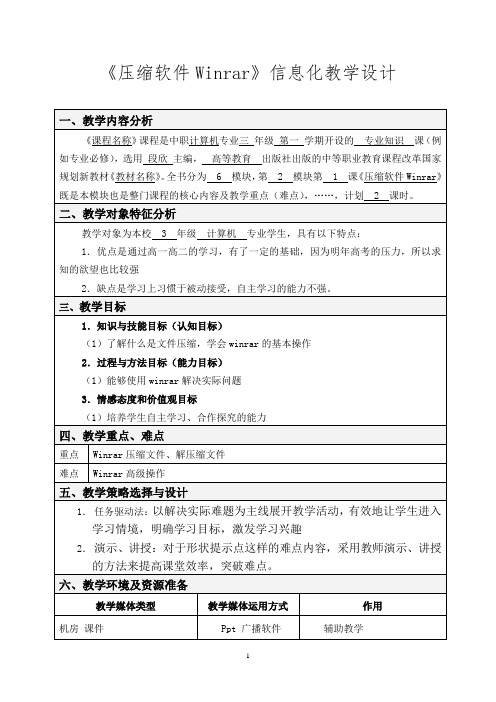
教学对象为本校3年级计算机专业学生,具有以下特点:
1.优点是通过高一高二的学习,有了一定的基础,因为明年高考的压力,所以求知的欲望也比较强
2.缺点是学习上习惯于被动接受,自主学习的能力不强。
三、教学目标
1.知识与技能目标(认知目标)
(1)了解什么是文件压缩,学会winrar的基本操作
《压缩软件Winrar》信息化教学设计
一、教学内容分析
《课程名称》课程是中职计算机专业三年级第一学期开设的专业知识课(例如专业必修),选用段欣主编,高等教育出版社出版的中等职业教育课程改革国家规划新教材《教材名称》。全书分为6模块,第2模块第1课《压缩软件Winrar》既是本模块也是整门课程的核心内容及教学重点(难点),……,计划2课时。
2、如图,这些下载的文件能否被解压,如果不能,应如何处理,如果能,如何解压?
五、总结
1、压缩文件
2、解压文件
3、制作自解压文件
4、制作分卷压缩文件
5、制作带密码保护的压缩、教学设计特色和反思
特色:讲练结合,直击高考
反思:学生是课堂的主体,一定要把课堂的自主性还给学生,本课的任务1完全是学生自主完成,但任务2还是比较传统,今后需更多地探究。
方法2:快捷菜单“添加到压缩文件”
注意:默认的保存位置是源文件所在文件夹
2、解压文件
操作步骤:
方法1:
①“命令”—“解压到指定文件夹”或工具栏“解压到”按钮
②在“解压路径和选项”对话框中选择文件解压后保存路径、设置参数,单击“确定”
方法2:快捷菜单—解压文件
注意:默认的保存位置是压缩文件所在的文件夹
解压条件:①下载所有的分卷压缩包②并存放在同一文件夹下
实训1-2winrar解压缩软件使用

实训1-2 winrar解压缩软件使用实训指导书时间:地点:机房1.实训内容:安装winrar软件到系统,压缩解压一个word文件和一个文件夹,自解压文件的创建和加密,多个mpg和mp3媒体文件的合并,文件分割和组合。
2.实训目的:学会安装winrar软件,掌握文件的压缩和解压,自解压文件的创建和文件加密方法,媒体文件合并,文件组合操作的方法。
3.实训步骤:一、安装winrar应用软件,拷贝winrar到本机磁盘,运行安装直至成功完成。
二、先压缩一个已准备好的word文件,然后将其解压,同样的方法压缩解压一个文件夹。
三、将准备好的word文件制作成自解压文件并加密(设置密码),运行该自解压文件验证密码的正确性。
四、合并提供的几个mpg和mp3文件,用播放软件打开后验证歌曲和视频串烧是否成功。
五、将准备好的存有许多文件的文件夹( 如50MB大小),实施分割为特定大小如1MB的压缩包,随后将它们组合为一个文件包。
4.实训要求:认真按步骤操作,最后写实训报告提交到指定教师机。
5.思考题:winrar支持的文件格式有哪些?文件分割有什么实际用途?压缩速度和压缩率有什麽关系?实施mp3串烧应选择那种压缩方式?6.撰写实训小结50字以上。
操作演示:1.安装winrar安装完成2.运行winrar3.压缩解压一个word文件(选中word文件,点击添加)下一步确定后完成解压该word压缩文件,选中该压缩文件点击【解压到】按钮确定后完成解压。
4.创建自解压文件并加密,选中添加的word文件点击【添加】后在弹出的窗口,【常规】选项卡下的【压缩选项】中勾选【创建自解压格式的压缩文件】。
下一步点击【高级】选项卡,找到其中的【设置密码】按钮,点击下一步,提示输密码确定后返回【高级】选项卡,确定后创建结束。
双击自解压文件,弹出密码框,输入原来设置的密码即可解开压缩文件。
用WinRAR合并MP3音乐步骤一. 把要合并的MP3歌曲都放到同一个文件夹中,并按需要的播放顺序排好,因为最终合并完的歌曲会按照这个顺序进行播放。
WinRAR

第二章压缩解压工具一、教学目标1、掌握压缩文件、解压文件的方法。
2、能够创建自解压文件。
3、能够对压缩文件进行加密。
4、掌握对压缩文件添加注释的方法。
5、培养学生实际动手能力和上机实践能力。
二、教学重点压缩与解压文件。
三、教学难点对压缩文件进行加密和添加注释。
四、教学课时六课时五、教学条件机房六、教学方法讲授法,演示法、学生自主探究学习法。
七、教学内容1、Winrar的安装安装过程很简单,与安装其他应用软件的方法一样。
2、启动Winrar单击开始菜单,选择程序,最后选择winrar。
3、压缩文件方法a:启动Winrar后,找到要压缩的文件,在其窗口顶端单击添加按钮,在出现的对话框中中直接接受默认名或是输入压缩文件名,然后单击确定按钮。
方法b:在资源管理器或是目标窗口中选择要压缩的文件,用鼠标右击选择“添加到压缩文件,在出现的对话框中中直接接受默认名或是输入压缩文件名,然后单击确定按钮。
4、解压文件方法a:在压缩文件名中双击压缩文件名,然后选择要解压的文件或文件夹,单击解压到,在的要开的对话框中选择要解压到的位置,然后单击确定按钮。
方法b:在压缩文件图标上单击鼠标右键,选择“解压文件”,在对话框中接受默认文件平或是输入目标文件夹后单击确定。
5、创建自解压文件在压缩文件的时候,在添加窗口中,勾选压缩选项下的“创建自解压格式压缩文件”即可。
6、查看压缩文件的内容双击压缩文件即可查看7、检测压缩文件在Winrar界面中,选择要测试的文件,然后单击测试按钮即可。
8、文件加密在建立压缩文件时,在“压缩文件名和参数”对话框中单击“高级”选项卡,之后再单击“设置密码”按钮,输入密码并选择复选框“加密文件名”即可。
八、教学小结本章主要要求学生掌握压缩与解压文件的应用,熟悉各功能按钮,是本课程的重点。
九、课后反思。
压缩工具软件-使用WinRAR

科目常用工具软件课时1学时(45分钟)班级11计算机课题压缩工具软件-使用WinRAR教学目标知识目标1、让学生熟悉WinRAR软件的基本功能2、掌握WinRAR软件的使用方法和一些使用技巧能力目标1、培养学生的自学能力、分析和解决问题的思维能力、创新能力,激发学生学好软件,用好软件的积极性。
2、使学生能根据具体的实际问题选择合适软件的合适功能,并能正确、高效地加以解决问题。
情感目标1、通过小组合作学习,培养学生的团结合作精神和勇于参与的态度2、培养学生实事求是的作风和严谨的工作态度3、培养学生具备良好的道德素养和较强的法制观念重点应用WinRAR软件对文件进行压缩和解压缩难点应用WinRAR软件对文件进行分卷压缩教学对象分析1、中技生的独立性和自主性逐渐增强,思维活跃,求知欲旺盛,有积极探索的精神,接受能力强。
2、学生已经学习过计算机文化基础知识,有一定的实际操作能力,但因为学生水平参差不齐,教师要关注学生的学习特点、接受能力和理解能力,灵活设计与组织教学活动。
过程方法1、结合教材创设与实际应用相似的教学情境。
2、采用“行动导向,任务驱动”的教学方法,以学生小组合作、讨论探究的方式,让学生自主分析。
3、在教师的指导下,使学生能正确使用软件相应的功能来解决实际问题。
教学工具多媒体教学网络教室教材处理本课按照“以服务为宗旨,以就业为导向”的职业教育办学指导思想,采用“行动导向,任务驱动”的教学方法,以任务引领知识的学习,通过任务的具体操作引导学生在“学中做”、“做中学”,把基础知识的学习和基本技能的掌握有机地结合在一起,从具体的操作实践中培养学生的应用能力。
任务经典来源于生活,更符合学生的理解能力和接受程度。
板 书 设 计压缩工具软件-使用WinRAR一、什么是压缩,WinRAR 软件简介。
任务1:压缩文件任务2:自解压缩文件 二、提出任务 任务3:分卷压缩文件 任务4:解压缩文件三、分组合作探究、自主训练 详情请参见下面的具体内容四、教师课堂总结1、WinRAR 软件的压缩、自解压缩、分卷压缩和解压缩操作。
项目2WinRAR教案

《计算机应用基础》模块任务驱动法教学教案教学过程学生任务书任务-------WinRAR解压缩软件的使用学员姓名:小组成员:一、任务要求:WinRAR是用于压缩文件和解压缩文件的工具软件。
学习WinRAR的应用。
完成下列操作:任务1.在当前文件夹下创建一个压缩文件“桃李.rar”,包含当前文件夹下的“桃子.jpg”、“油桃.jpg”、“李子.jpg”三个文件;压缩文件格式设为“RAR”,压缩方式为“标准”任务2.将当前文件夹下的“木瓜树.doc”文件添加到压缩文件“木瓜的食用.rar”中。
任务3.将当前文件夹下的所有图片文件建立一个压缩文件“果.rar”存放于当前文件夹下; 压缩文件格式设为“RAR”,压缩方式为“最好”,设置解压密码为“ABC”。
任务4.通过向导创建自解压缩文件(果.exe)存放于当前文件夹下;压缩文件中包含当前文件夹下所有的图片文件。
任务5.将当前文件夹下压缩文件“木瓜的食用.rar”中的“水果.jpg”、“木瓜.jpg”两文件解压缩到桌面上。
二、学生分组讨论,写出实现步骤1、任务一的实现步骤2、任务二的实现步骤3、任务三的实现步骤4、任务四的实现步骤5、任务一的实现步骤三、拓展任务:1.请使用WinRAR解压缩文件,具体要求如下:将考生文件夹下的压缩文件“吃水果的讲究.rar”解压缩,解压缩之后的文件保存在考生文件夹下。
2.请使用WinRAR创建和管理压缩文件,具体要求如下:(1)创建一个压缩文件,包含考生文件夹下的“散文欣赏.doc”、“山泉.mp3”和“云海.jpg”三个文件,压缩文件格式设为“RAR”,压缩方式为“标准”;(2)压缩文件名设为“散文欣赏.rar”,保存在考生文件夹下。
3(1)请使用WinRAR管理压缩文件,具体要求如下:将考生文件夹下的“ENIAC图片.jpg”文件添加到“计算机发展史.rar”压缩文件中,压缩文件以原文件名保存在考生文件夹下。
(2)请使用WinRAR创建和管理压缩文件,具体要求如下:创建一个压缩文件,包含考生文件夹下的“轻音乐.mp3”和“白云之上.jpg”两个文件,压缩文件格式为RAR,压缩选项选择“创建自解压格式压缩文件”。
压缩文件教案

在学习探究中,增强学生的自主学习意识及合作交流能力。
二、教学重点、难点
探究、体验WinRAR软件对文件的压缩效果。
三、教学准备
《蜡笔小新妈妈减肥》视频、各学习任务所需的文件及压缩记录表。
三、教学过程设计
第一阶段:导出课题
【提出问题】:
同学们,在上课之前,我们先看一段视频。
/v_show/id_XMTU4NDk4OTI0.html蜡笔小新妈妈减肥
(让生探究,同时压缩多个文件,然后演示,再引导学生思考,两种不同的压缩方式的不同之处)
任务三:文件夹的压缩
(让生探究,当多个想压缩的文件都在同一文件夹时的方法)
任务四:文件的解压
(刚前面已经说了,文件的压缩就是打包,那么一份打包了的东西,我们想要看里面的东西时,首先要怎么做?(引导生说拆包装)那么这里所说的拆包装就是文件的解压了。)
同样的解压也介绍两种方式,并让生探究这两种方式的不同之处。
教师小结
第四阶段:总结
这堂课的任务到此已经完成,那么我们今天学了哪些知识点?(请生答)
学了:
单个文件的压缩;
多个文件的压缩;
文件夹的压缩;
解压文件
不同压缩和解压方式的不同之处
通俗说法:压缩就是将大的文件变成小的文件。
文件的压缩也称为打包。
2、示范压缩步骤
第三阶段:出示学习任务
任务一:单个文件的压缩
(让生探究单个文件的压缩并填写压缩记录表)
根据所填写的压缩记录表,请生回答他们发现的问题。以此引出压缩的作用。
文件压缩的作用
(1)节省空间;
(2)方便传递;
任务二:多个文件的压缩
【导出课题】:视频看完了,请问,蜡笔小新的妈妈希望通过什么方式穿上自己喜欢的衣服?(请生答)蜡笔小新的妈妈通过减肥穿上了自己喜欢的衣服,那么我们建立或下载的文件能不能也让它们减一下肥呢?而我这里所说的文件减肥就是我们这节课所要说的文件的压缩。
实用压缩软件WinRAR备课

课题:实用压缩软件WinRAR 新授课课时:2 【支点设计】1.压缩和解压文件;2.制作自解压文件;3.制作分卷压缩文件;4.设置密码保护压缩文件【激趣导课】WinRAR是强大的压缩文件管理器,它具有强力压缩、分卷、加密、自解压模块、备份简易等功能。
【自主学习】1.压缩文件有什么作用?2.什么是文件压缩?在什么情况下需要对文件进行压缩?3.常见的压缩格式有哪些?【合作探究】1.怎样使用WinRAR压缩和解压文件?2.怎样制作自解压文件?3.怎样制作分卷压缩文件?4.怎样设置密码保护压缩文件?5.怎样修复受损的压缩文件?6.怎样压缩邮件并发送文件?【素质展示】1.压缩和解压文件①单击WinRAR主界面的“向导”按钮,或选择“工具”→“向导”菜单,弹出“向导”对话框,选择其选项。
单击“下一步”按钮,出现“请选择添加的文件”按钮,选择后单击“确定”按钮。
②出现对话框后输入文件名称,选择好路径后单击“下一步”按钮。
③出现对话框后,选择其中的一个选项,④单击“完成”按钮,开始文件压缩。
2.制作自解压文件⑴直接生成法选中文件后,右击,弹出菜单后单击“添加到压缩文件”菜单,出现对话框,选择其中的选项,单击“确定”按钮。
⑵转换法启动WinRAR,选中压缩包,选择“工具” →“压缩文件转换为自解压格式”选项,或按Alt+X键,单击“确定”3.制作分卷压缩文件选择文件,右击弹出菜单后单击“添加到压缩文件”项,出现对话框,单击“确定”按钮。
4.设置密码保护压缩文件在“压缩文件名和参数”对话框中单击“高级”选项卡,出现对话框,单击“设置密码”选项,出现对话框后,输入确定”,完成设置密码,单击“。
小技巧⑴修复受损的压缩文件选中受损文件后单击“修复”按钮即可.⑵压缩邮件并发送首先选中文件,右击弹出菜单选择“压缩并E-mail”项,弹出对话框,单击“确定”即可.⑶采用鼠标拖曳方式将新文件添加进已存在的RAR压缩包中当需要将某个文件添加到一个已存在的压缩包中时,只需使用左键将这个文件拖到图标上,出现对话框,即可完成.【目标生成】1.掌握WinRAR的基本操作方法;2.会使用WinRAR解决实际问题。
WinRAR压缩文件教学

WinRAR压缩文件教学WinRAR 压缩文件教学第一章:WinRAR 压缩文件简介WinRAR 是一款常用的文件压缩与解压缩软件。
它提供了各种压缩文件格式的支持,包括 RAR、ZIP、7Z 等。
WinRAR 不仅可以有效地减小文件的大小,还可以将多个文件打包成一个压缩文件,方便传输和存储。
本章将介绍 WinRAR 的基本功能和主要用途。
第二章:安装和界面介绍2.1 安装 WinRAR在官方网站下载 WinRAR 的安装程序,并按照安装向导进行安装。
安装完成后,将在桌面上创建一个 WinRAR 的快捷方式。
2.2 界面介绍打开 WinRAR,将看到主界面分为菜单栏、工具栏、压缩文件列表等部分。
菜单栏提供了各种功能选项,工具栏可以方便地执行常用操作。
第三章:压缩文件操作3.1 压缩文件选择要压缩的文件或文件夹,点击工具栏上的“添加”按钮或者使用菜单栏的“文件-添加”选项。
在弹出的对话框中,选择压缩文件的格式和压缩率,点击“确定”即可开始压缩。
3.2 设置压缩选项在压缩文件对话框中,有多个选项可供设置。
例如,可以设置压缩文件的保存路径、压缩文件的加密密码、压缩文件的注释等等。
3.3 分卷压缩WinRAR 支持将大文件分卷压缩成多个较小的压缩文件。
在压缩文件对话框中,选择“分卷大小”选项,设置每个压缩文件的最大大小。
第四章:解压缩文件操作4.1 解压缩文件打开一个压缩文件,点击工具栏上的“解压缩到”按钮或者使用菜单栏的“文件-解压缩到”选项。
选择解压缩的目标文件夹,并点击“确定”即可开始解压缩。
4.2 设置解压缩选项在解压缩对话框中,有多个选项可供设置。
例如,可以选择只解压缩部分文件、覆盖已存在的文件、还原文件的时间戳等等。
第五章:其他常用功能5.1 修复压缩文件WinRAR 能够修复损坏的压缩文件。
选择一个损坏的压缩文件,点击工具栏上的“修复”按钮。
WinRAR 将尝试修复文件并生成一个修复后的压缩文件。
- 1、下载文档前请自行甄别文档内容的完整性,平台不提供额外的编辑、内容补充、找答案等附加服务。
- 2、"仅部分预览"的文档,不可在线预览部分如存在完整性等问题,可反馈申请退款(可完整预览的文档不适用该条件!)。
- 3、如文档侵犯您的权益,请联系客服反馈,我们会尽快为您处理(人工客服工作时间:9:00-18:30)。
任务4
此任务分卷压缩的操作方法。
注意大小值
教师巡视,必要时进行指导
展示学生上交的作业,
针对学生各任务完成情况进行讲评。
教师讲述
本节课主要学习了文件压缩工具WinRAR使用,主要学了三个问题,即文件的压缩及解压的方法,加密的方法及分卷压缩的方法。大家要注意熟练掌握。
任务1
互联网下载文件压缩软件:好压2345(或者WinRAR),然后安装,并启动软件。
任务2
请你把“图片”文件包解压缩到自己的文件夹中。
任务3、
请你使用文件压缩工具把《汉光武帝刘秀传》这部小说进行加密压缩。
任务4、请你对视频文件《希特勒的石油野心》进行分卷压缩,分卷值大小为20MB。
三、评价
主要是针对学生完成作业情况进行讲评。
学生接收并打开文件,了解本节课学习内容与要求,
并打开教材自主学习
聆听必要时做记录
学生参考教材完成任务的过程
完成任务后上交
针对各任务的完成情况进行修改更正。10Fra bibliotek钟48分钟
10分钟
10分钟
2分钟
作业设计
1、任务2中解压后的图片选择其中一张上交,
2、把任务3中的加密压缩包作为作业上交,文件名为自己的名字
四小结
布置任务:
把本节课的学习内容与要求发放到每台学生电脑上
提示学生接收并保存
分析任务---广播教学:
任务1、提示安装过程注意只安装压缩软件,不安装其他附带软件。
任务2
注意选择解压缩文件存放路径,避免找不到已经解压出来的文件
任务3
加密压缩操作方法WinRAR
右击要压缩的文件-----添加到压缩文件-----高级----设置密码---输入密码---确定
3、完成任务4后把其中的第2个压缩包上交。
教学反思
课题
第1章文件管理工具(二)
使用“文件压缩工具”压缩/解压缩文件
教学时数
2节
教学目标
能使用文件压缩工具对文件进行压缩和解压缩
教学重点难点
重点:使用文件压缩工具对文件进行压缩和解压缩的方法
难点:正确下载文件压缩工具
教学方法
任务驱动法
教学用具
计算机
教学过程
教学内容
教师活动
学生活动
预计用时
一、导入
二、任务内容与要求
